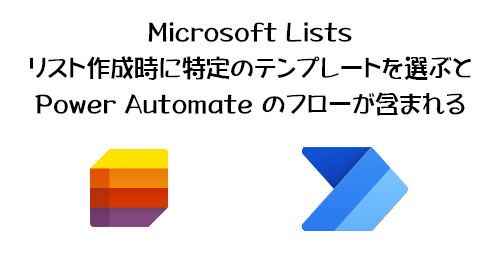
■ Power Platform をユーザーが利用するキッカケになる
数日前に Power Apps で Microsoft Lists のリストの画像列をアプリで追加・変更ができるようになった記事を公開しました。そこで紹介しましたが、リスト側からボタン数クリックと1分程度待つだけで Power Apps のスキルが全くなくても自動でそれなりのアプリが作成されます。
Power Apps : Microsoft Lists / SharePoint のリストの画像列の画像をアプリ上で追加・更新・削除できるようになった
また、例えば Microsoft Teams の承認アプリは Power Automate のスキルがなくても自動でフローが作成されてユーザーは意識せずとも実は裏側で Power Automate を利用しているという感じです。
また、例えば Power BI もダッシュボードやレポートを作成できるスキルがなくても、ちょっとクリックするだけでレポートが自動作成されるような仕組みもあります。
Microsoft Lists / SharePoint :ボタン一つで Power BI のレポートが作成されるようになった
このように個人的に感じる傾向として、 Microsoft 365 ユーザーが Power Platform のスキルがなくてもある程度自動作成してくれる機能が増えてきていて、裏で実は Power Platform を使っています!みたいになってきています。もちろんこのように既存サービスや既存機能を組み合わせて機能アップデートさせる事で Microsoft 内も効率的に製品開発ができるとは思いますが、ユーザーとしても Power Platform はいくら「カンタン」とか「非エンジニアでも作れる!」という甘い言葉で誘惑されたところで、実際はそりゃ多少なりとも勉強しないと使えないわけで、そこに抵抗感をおぼえて作成の一歩を踏み出せないユーザーも多いかと思います。「まずは便利さを体感してください!」と思ってもその前に多少なりとも作成しなければいけないという壁がある以上は、小さな成功体験も得られません。しかし自動作成してくれるこれらの機能が増える事でユーザーに「まずは便利さを体感してください!」が実現できます。小さな成功体験が得られます。そして自動作成されたアプリやフローやレポートはそれなりに使えたとしても「もっとここをこうしたら便利かも」とユーザーに思ってもらえる事で、ユーザーは「じゃ、もっと便利になりたいからちょっと勉強してみるか」と前向きな一歩を踏み出せるキッカケになるんじゃないかと思います。
という僕の備忘録を兼ねて前置きを書いたところで今日の本題も自動的に Power Automate のフローが作られる話です。2022/06/24 付けで Microsoft 365 管理センターのメッセージセンターに以下のメッセージが公開されました。
▼(更新)リストの選択テンプレートには、電源自動フローが含まれます。
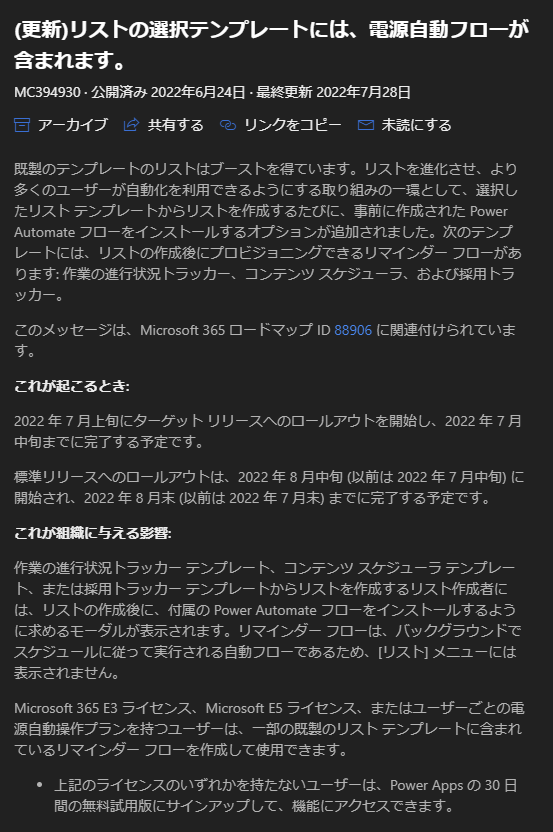
相変わらず Power Automate が「電源自動」なんて訳されているあたりはお茶目ですよねぇ。Microsoft Lists でリスト作成時にテンプレートから作成する事もできますが、そのテンプレートの中から3種類のテンプレートを適用させると、単にリストのテンプレートだけじゃなく、 Power Automate のフローが自動作成されるようになるという事です。具体的にはリストの日付列を見てその数日前にリマインドメールを送信するような振る舞いのフローが自動作成されるという事です。僕の環境にも展開されていたので試してみます。
■テンプレートからリスト作成
▼ Microsoft Lists で「+新しいリスト」をクリック
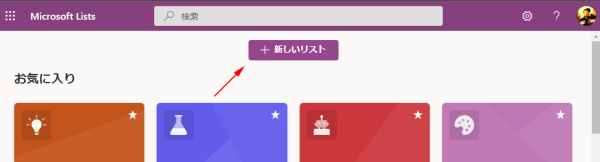
▼ここからテンプレートを選択
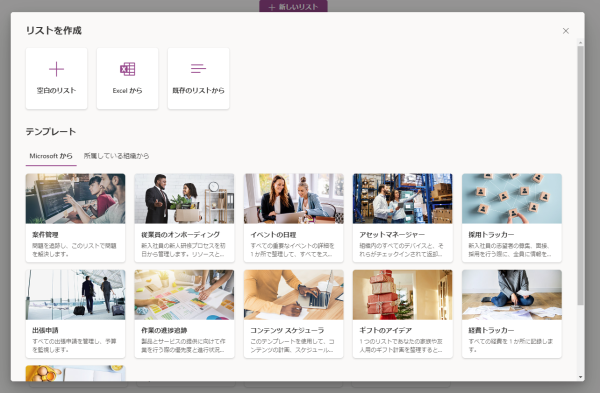
で、現在11種類あるテンプレートの中でも Power Automate のフローが含まれるテンプレートは3種類のみです。
▼フローが含まれる3種類
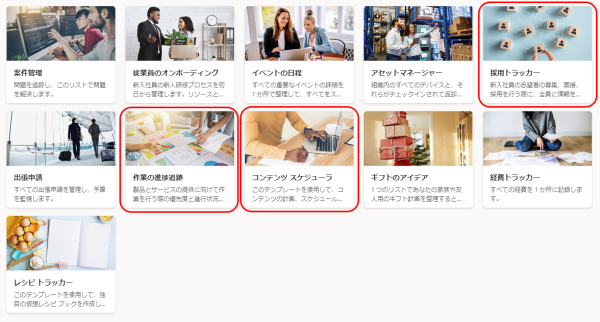
「採用トラッカー」「作業の進捗追跡」「コンテンツ スケジューラ」のみです。今後増える事はありそうだけど今のところこの3種類です。ではどのような挙動になるのか?というと、この3種類からリストの作成を進めてリストができるとすぐに、
▼このようなボックスが表示されます
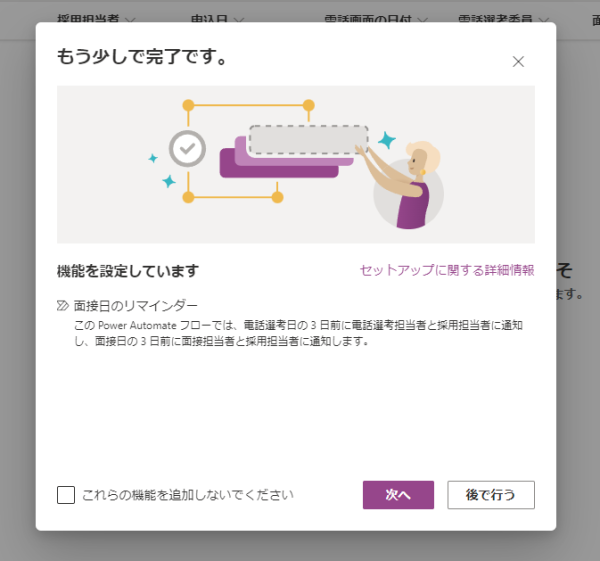
これは「採用トラッカー」で作成した場合です。ボックス内に説明がありますね。この場合は「面接日のリマインダー」という事で、電話選考日という日付列に入力された日付の3日前に担当者に通知され、更に面接日の3日前にも通知されるとの事。また、フローはいらないという場合は左下の「これらの機能を追加しないでください」にチェックをすれば良いようです。「次へ」をクリックすると、
▼更に説明書きが
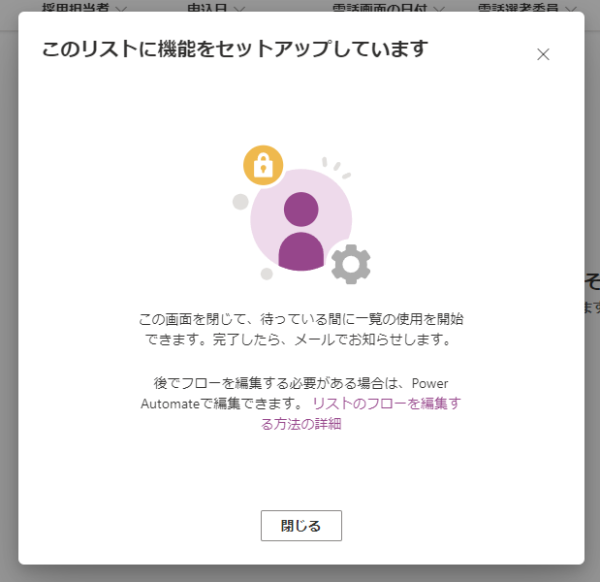
では他の2種類は?
▼「作業の進捗追跡」テンプレートの場合

「期限日のリマインダー」という事でさっきよりはシンプルな内容。
▼「コンテンツ スケジューラ」テンプレートの場合
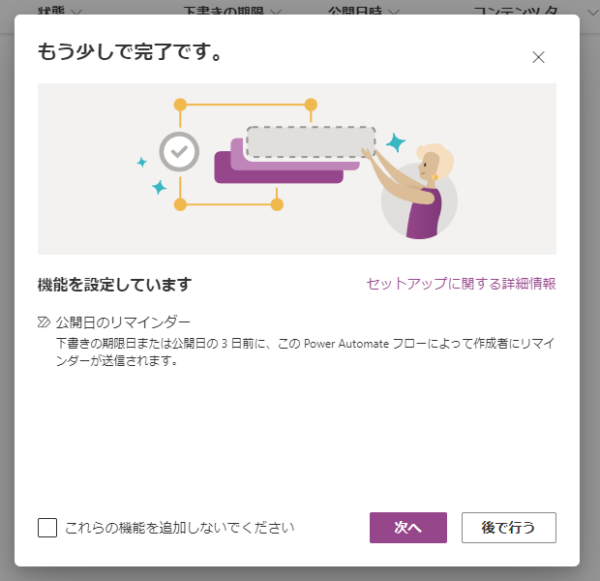
こちらはマーケティング担当チームが利用する事を想定したテンプレートですが、コンテンツの下書きの期限日と公開日の3日前にそれぞれ通知されるようです。採用トラッカーの時と同じ2段階の通知ですね。
という事でそれぞれフローを含めてリストを作成すると、
▼リストのビューの右上にこのようなメッセージが現れます
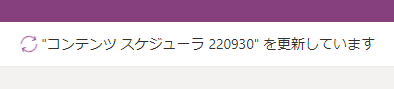
僕が試した限り、このメッセージが表示されている間に別のページに移動しようとすると「それでイイんですか?」的な警告が表示されましたが、裏で自動作成されているので無視しても構わないとは思います。でも不安な人はそのまま放置しておけば、
▼このように表示が変われば安心です
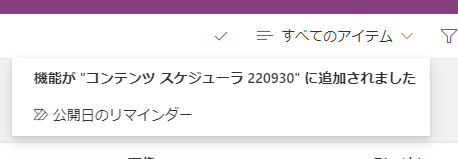
こうなったタイミングでメールを確認すると、
▼フローの準備ができたメールが送信されます
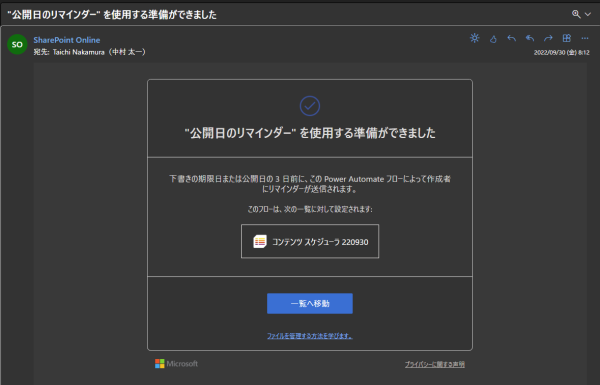
さて、僕は家電製品を買っても説明書読む前に触っちゃう性格なんだけど、今回もメッセージセンターのメッセージをちゃんと読む前に触っていました。なのでメッセージ内に3種類のテンプレートしかフローが含まれないって書いてあるのに読んでないから実は11種類のテンプレート全て試していたんです。
▼11種類のテンプレートを全て作った
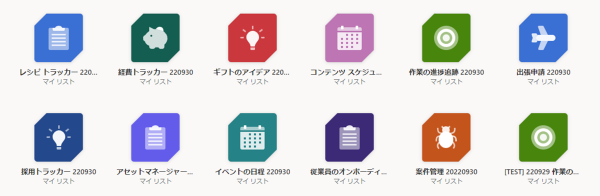
更に、 Microsoft Teams のタブアプリとして Lists タブを追加すると、そこからリストを作成する際にはなぜか14種類のテンプレートがあるんですよね。
▼なぜか Microsoft Teams の Lists タブアプリから作成する時は14種類
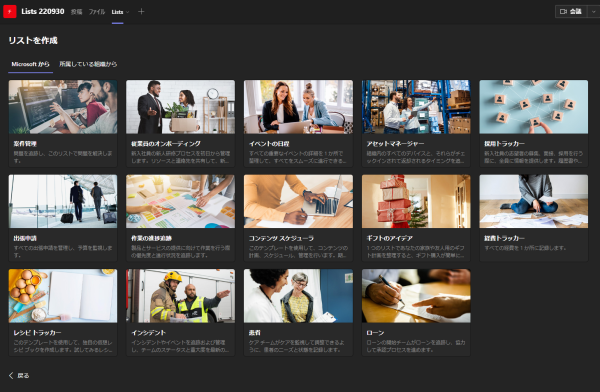
ここしかない3種類のテンプレートからも作りました。結果はもちろん上述の通りメッセージセンターのメッセージの内容と同じ結果です。「採用トラッカー」「作業の進捗追跡」「コンテンツ スケジューラ」のみでした。
■裏側はどうなっているのか?
Power Automate のフローが自動作成されるという事でどうなってるのか? Office サポートの以下のページに手順などの記載があります。
リスト テンプレートから作成されたフローを管理する – Office のサポート
https://support.microsoft.com/ja-jp/office/7cbb31e4-cefb-4a53-9a0a-668a96cb7245
▼ Power Automate で「マイフロー」を開いたところ
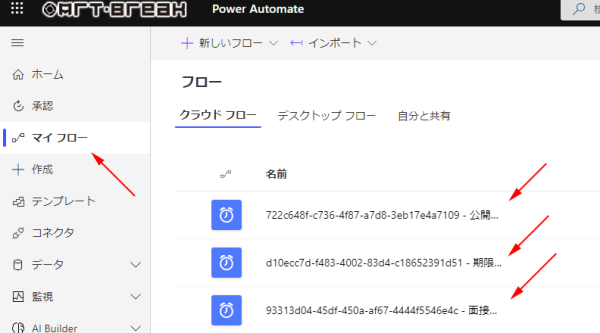
このようにクラウドフローが作成されています。名前にゴチャゴチャついているのはリストの ListID が勝手に入っているようです。名前にこういうよくわからないのが入ってるとドキドキしちゃいますよね。作った覚えのないフローが作られていて更にこんな名前だと余計にドキドキ。なのでこういうフローが作成されているという事は覚えておきましょう。
そして、ソリューションに入れられていました。
▼「ソリューション」を開いたところ
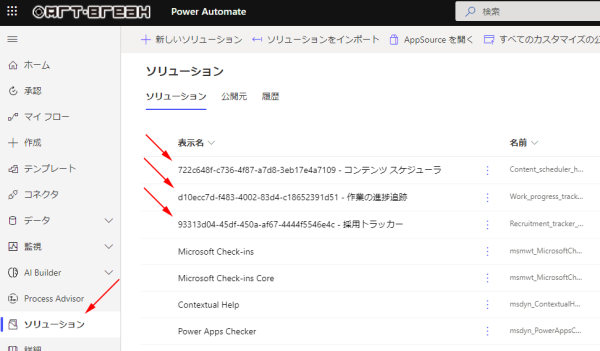
そもそも「ソリューション」とは?という事になりますが、そこは中村亮太くんがコミュニティイベントでソリューションについて登壇していてスライド資料が公開されていたので見てみるとわかりやすいと思います。
Power Apps や Power Automate の「ソリューション」って何?
https://www.docswell.com/s/R_t_A_n_M/5P7MEK-2022-07-24-145708
で、一つ中を見てみると、
▼3つ
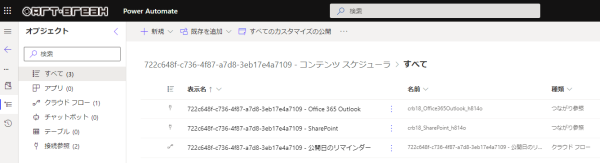
クラウドフローが1つと通知メールで利用する Outlook と Microsoft Lists は SharePoint なので SharePoint の接続と2つの接続が入っていました。まぁ、ここらへんは興味があれば深掘りしていってください。僕もあまり詳しくはわかりません(笑)
では、気になるフローの中身は?先程説明したとおり、基本的には日付列を見て3日前に通知メールを送信するフローではあるけど、適用するテンプレートにより挙動が違います。例えば「コンテンツ スケジューラ」は2段階の通知メールが飛ぶ仕組みでした。このフローの中身を見てみると、
▼あらっ、結構複雑
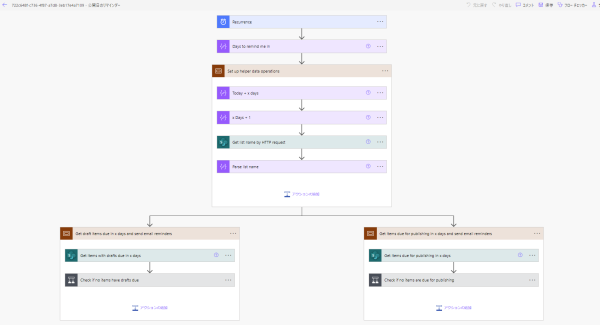
Power Automate 玄人であればカンタンかもしれないけど、初心者であれば結構複雑です。日付をこねくりまわす関数があったり、 SharePoint の HTTPリクエストのアクションも使われていたりしますね。これは慣れていない人が下手に触ると壊れそうなので気を付けた方が良いです。また、良く見るとトリガーがタイマーですね。
▼毎日9時に実行されるトリガー
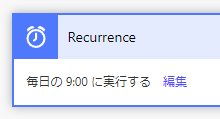
つまり、フローを含んだテンプレートでリストを作成すると、1日1回フローが起動するという事ですね。
これで Power Automate のスキルが一切なくてもこのようなちょっと複雑そうなフローが自動作成されてその恩恵に授かります。挙動としては日付列の値を見て3日前に通知メッセージを送信というシンプルな挙動なんですけどね。で、これで便利だと実感して Power Automate に興味を持った方は、ゼロから勉強するのも手です。また、実運用しない勉強用にテンプレートからリストを作って、裏側でできたこのフローの中身を見てみるのも良いかもしれないです。記述されている関数も勉強になるでしょう。
■気になる点
最後に着になる点は利用できる環境について。メッセージセンターのメッセージに記載があるんですけど、
▼ライセンスについての記載事項
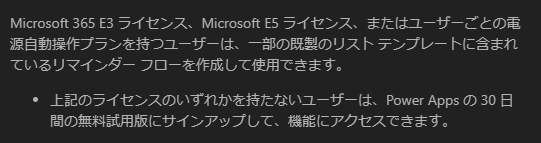
Microsoft 365 E3 / E5 もしくは Power Automate 単体のプランが使用できると。 Business Standard など Business 系のプランはダメなんですかね。ここ一番大事なんだけど、だからこそ適当な事言えないので、気になる方は Microsoft にお問い合わせください。僕はプライベートのテナントも E5 なので問題ないです。
